1、首先,我们打开一个含有表格的word文档,然后我们将输入符放在其中一个单元格中;
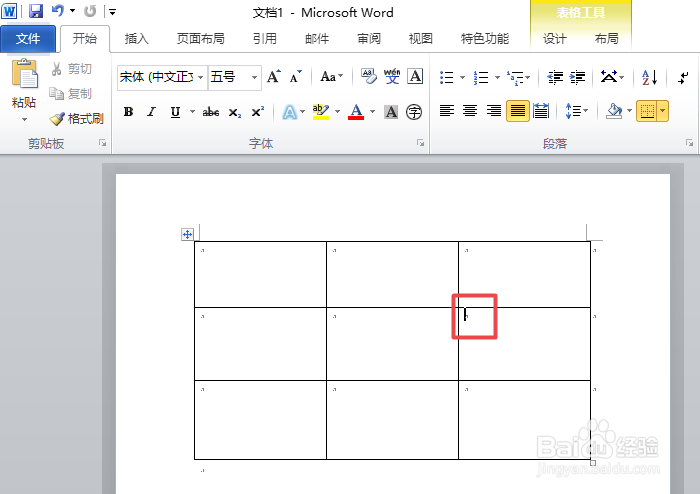
2、之后我们点击插入;

3、然后我们点击符号;

4、弹出的界面,我们点击其他符号;

5、弹出的界面,我们点击子集边上的下拉箭头,弹出的界面,我们点击箭头;

6、弹出的界面,我们就可以看到箭头了,我们点击选中其中一个,然后点击插入;

7、之后我们点击关闭;

8、然后我们可以看到箭头很小,我们选中箭头,之后我们点击字体大小的下拉箭头,然后我们选择大一些的字号;
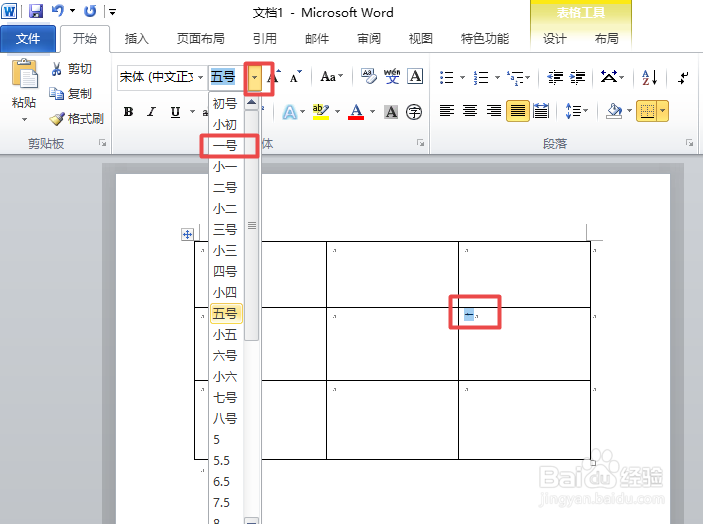
9、最终结果如图所示,这样我们就在表格中插入箭头了。

1、首先,我们打开一个含有表格的word文档,然后我们将输入符放在其中一个单元格中;
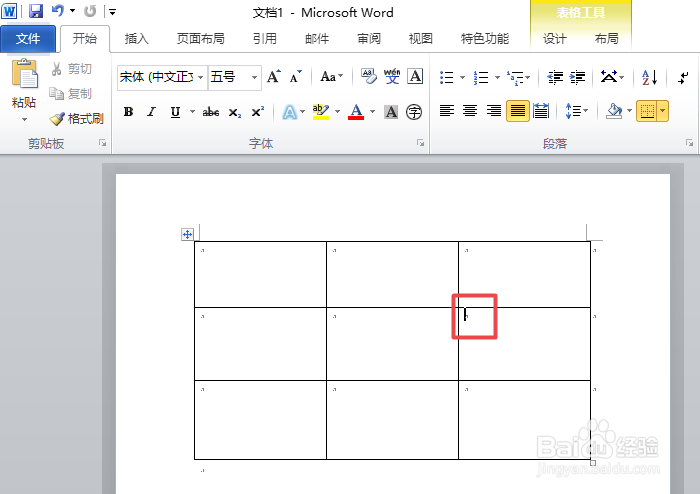
2、之后我们点击插入;

3、然后我们点击符号;

4、弹出的界面,我们点击其他符号;

5、弹出的界面,我们点击子集边上的下拉箭头,弹出的界面,我们点击箭头;

6、弹出的界面,我们就可以看到箭头了,我们点击选中其中一个,然后点击插入;

7、之后我们点击关闭;

8、然后我们可以看到箭头很小,我们选中箭头,之后我们点击字体大小的下拉箭头,然后我们选择大一些的字号;
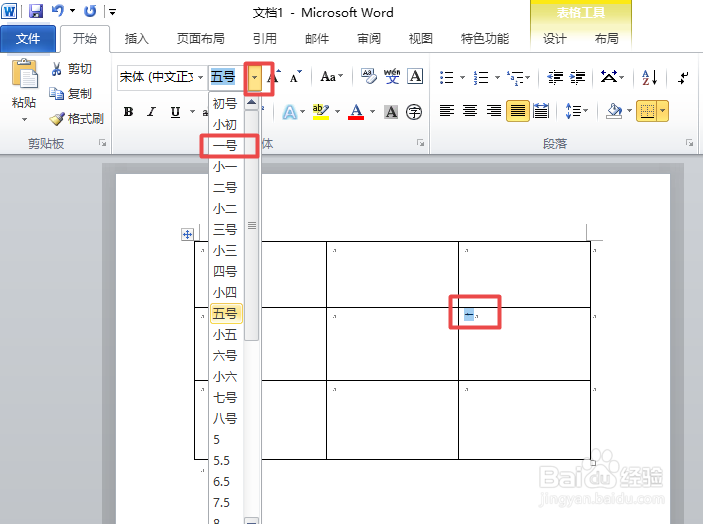
9、最终结果如图所示,这样我们就在表格中插入箭头了。
